La réparation de démarrage de Windows 10 ne fonctionne pas
Jul 13, 2025 am 02:13 AMLorsque la réparation de démarrage échoue, vous pouvez essayer les méthodes suivantes pour la résoudre: 1. Confirmez si la réparation de démarrage échoue vraiment, redémarrez ou débranchez plusieurs fois l'appareil externe et réessayez; 2. Exécutez BootRec / FixMB, / FixBoot, / RebuildBCD via l'invite de commande pour réparer les fichiers de démarrage; 3. Utilisez CHKDSK pour vérifier les erreurs du disque dur et les mauvais canaux; 4. Activez le point de restauration du système ou réinitialisez l'ordinateur pour restaurer le système. Si vous opérez étape par étape dans l'ordre, la plupart des problèmes peuvent être résolus.

La réparation de démarrage de Windows 10 était à l'origine un outil pour résoudre automatiquement les problèmes du système, mais parfois il peut être coincé, échouer ou ne pas fonctionner du tout. Si vous rencontrez l'invite "Démarrez la réparation et ne pouvez pas réparer votre ordinateur", ne vous inquiétez pas, il existe en fait de nombreuses fa?ons de gérer cette situation.
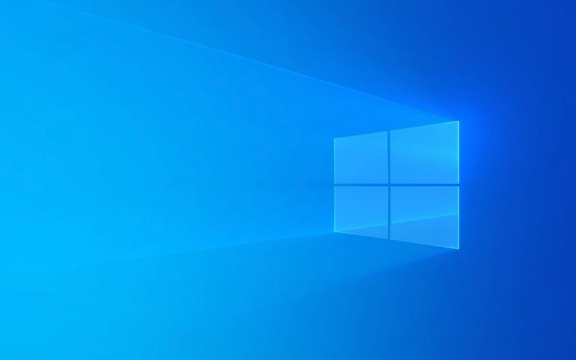
1. Confirmez que la réparation de démarrage a vraiment échoué?
Parfois, la réparation de startup ne semble pas réussir, mais elle doit simplement essayer plusieurs fois ou redémarrer, ce sera normal. Si vous voyez simplement l'invite "La réparation de démarrage n'a pas pu réparer votre ordinateur", vous pouvez essayer les étapes suivantes:

- Débranchez tous les dispositifs externes (tels que les lecteurs USB, les imprimantes, etc.)
- Redémarrez l'ordinateur pour voir s'il peut entrer normalement le système
- Si cela ne fonctionne toujours pas, continuez à l'étape suivante
N'abandonnez pas dès que vous voyez le message d'erreur. Parfois, il vaut mieux le redémarrer une fois.
2. Utilisez l'invite de commande pour réparer manuellement les fichiers système
Si la réparation de démarrage échoue, la méthode la plus courante consiste à saisir une invite de commande via le support d'installation Windows ou l'environnement de récupération et d'exécuter manuellement plusieurs commandes de réparation de fichiers système:
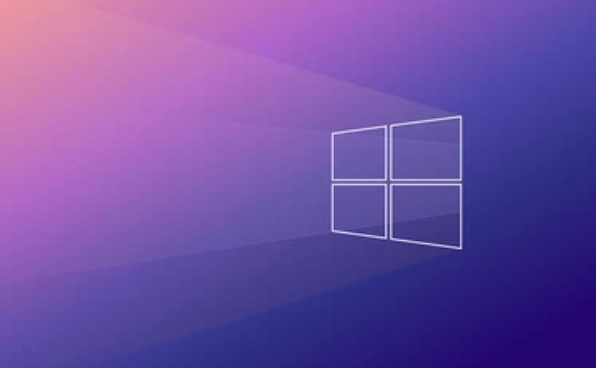
bootrec / fixembr bootrec / fixeboot bootRec / Rebuildbcd
Ces commandes sont responsables de la réparation de l'enregistrement de démarrage principal, du secteur de démarrage et de la reconstruction du BCD (données de configuration de démarrage). Après l'exécution, redémarrez l'ordinateur et essayez de voir si vous pouvez entrer le système.
Remarque: Si la partition de votre système n'est pas le lecteur C par défaut, vous devrez peut-être également utiliser
diskpartpour afficher et affecter d'abord la lettre de lecteur correcte.
3. Vérifiez les erreurs de disque dur et les mauvaises canaux
Parfois, le système ne peut pas démarrer car il y a des erreurs ou de mauvais canaux sur le disque dur. à l'heure actuelle, vous pouvez utiliser la commande chkdsk pour vérifier le disque:
chkdsk c: / f / r
Cette commande évaluera les erreurs sur le disque C et essaiera de les réparer. Si vous n'êtes pas s?r du disque sur le système installé, vous pouvez le remplacer par la lettre de disque correspondante.
Redémarrer après l'exécution, il peut parfois résoudre le problème de l'échec dans la réparation des startups.
4. Activer le point de restauration du système ou réinitialiser l'ordinateur
Si aucune des méthodes ci-dessus ne fonctionne, il existe deux options plus approfondies:
- Restauration du système : si vous avez créé un point de restauration auparavant, vous pouvez saisir "System Restore" en restaurant l'environnement et en retombant à l'état du système avant que le problème ne se produise.
- Réinitialisez cet ordinateur : sélectionnez Dépanner → Options avancées → Réinitialisez cet ordinateur dans l'environnement de récupération pour choisir de garder les fichiers ou de les effacer complètement et de réinstaller le système.
Bien que ces deux méthodes affecteront les données, elles sont également le moyen le plus direct de résoudre le problème.
Fondamentalement, ce sont les méthodes. Les réparations de démarrage ne fonctionnent pas, mais la plupart d'entre elles peuvent être résolues via des commandes manuelles ou des outils système. La clé n'est pas de paniquer et d'étudier étape par étape. De nombreux problèmes ne sont pas compliqués, mais ils sont faciles à ignorer les détails.
Ce qui précède est le contenu détaillé de. pour plus d'informations, suivez d'autres articles connexes sur le site Web de PHP en chinois!

Outils d'IA chauds

Undress AI Tool
Images de déshabillage gratuites

Undresser.AI Undress
Application basée sur l'IA pour créer des photos de nu réalistes

AI Clothes Remover
Outil d'IA en ligne pour supprimer les vêtements des photos.

Clothoff.io
Dissolvant de vêtements AI

Video Face Swap
échangez les visages dans n'importe quelle vidéo sans effort grace à notre outil d'échange de visage AI entièrement gratuit?!

Article chaud

Outils chauds

Bloc-notes++7.3.1
éditeur de code facile à utiliser et gratuit

SublimeText3 version chinoise
Version chinoise, très simple à utiliser

Envoyer Studio 13.0.1
Puissant environnement de développement intégré PHP

Dreamweaver CS6
Outils de développement Web visuel

SublimeText3 version Mac
Logiciel d'édition de code au niveau de Dieu (SublimeText3)
 Comment changer la couleur de la police sur les ic?nes de bureau (Windows 11)
Jul 07, 2025 pm 12:07 PM
Comment changer la couleur de la police sur les ic?nes de bureau (Windows 11)
Jul 07, 2025 pm 12:07 PM
Si vous avez du mal à lire le texte de vos ic?nes de bureau ou si vous souhaitez simplement personnaliser votre look de bureau, vous cherchez peut-être un moyen de modifier la couleur de la police sur les ic?nes de bureau dans Windows 11. Malheureusement, Windows 11 n'offre pas un intégré facile
 Correction de Windows 11 Google Chrome qui ne s'ouvre pas
Jul 08, 2025 pm 02:36 PM
Correction de Windows 11 Google Chrome qui ne s'ouvre pas
Jul 08, 2025 pm 02:36 PM
Correction de Windows 11 Google Chrome qui ne s'ouvre pas Google Chrome est le navigateur le plus populaire en ce moment, mais même cela nécessite parfois de l'aide pour ouvrir sur Windows. Suivez ensuite les instructions à l'écran pour terminer le processus. Après avoir terminé les étapes ci-dessus, lancez à nouveau Google Chrome pour voir si cela fonctionne correctement maintenant. 5. Supprimer le profil utilisateur Chrome Si vous rencontrez toujours des problèmes, il est peut-être temps de supprimer le profil utilisateur Chrome. Cela supprimera toutes vos informations personnelles, alors assurez-vous de sauvegarder toutes les données pertinentes. En règle générale, vous supprimez le profil utilisateur Chrome via le navigateur lui-même. Mais étant donné que vous ne pouvez pas l'ouvrir, voici une autre fa?on: allumez Windo
 Comment réparer le deuxième moniteur non détecté sous Windows?
Jul 12, 2025 am 02:27 AM
Comment réparer le deuxième moniteur non détecté sous Windows?
Jul 12, 2025 am 02:27 AM
Lorsque Windows ne peut pas détecter un deuxième moniteur, vérifiez d'abord si la connexion physique est normale, y compris l'alimentation, le plug-in et la compatibilité du cable et l'interface, et essayez de remplacer le cable ou l'adaptateur; Deuxièmement, mettez à jour ou réinstallez le pilote de carte graphique via le gestionnaire de périphériques et retirez la version du pilote si nécessaire; Cliquez ensuite manuellement "détection" dans les paramètres d'affichage pour identifier le moniteur pour confirmer s'il est correctement identifié par le système; Enfin, vérifiez si la source d'entrée de moniteur est commandée à l'interface correspondante et confirmez si le port de sortie de la carte graphique connecté au cable est correct. Suivant les étapes ci-dessus pour vérifier à son tour, la plupart des problèmes de reconnaissance à double écran peuvent généralement être résolus.
 Vous voulez construire un bureau de travail quotidien? Obtenez un mini PC à la place
Jul 08, 2025 am 06:03 AM
Vous voulez construire un bureau de travail quotidien? Obtenez un mini PC à la place
Jul 08, 2025 am 06:03 AM
Les mini PC ont subi
 Correction de l'échec de téléchargement de fichiers dans Windows Google Chrome
Jul 08, 2025 pm 02:33 PM
Correction de l'échec de téléchargement de fichiers dans Windows Google Chrome
Jul 08, 2025 pm 02:33 PM
Vous avez des problèmes de téléchargement de fichiers dans Google Chrome? Cela peut être ennuyeux, non? Que vous joigniez des documents aux e-mails, partagez des images sur les réseaux sociaux ou soumettez des fichiers importants pour le travail ou l'école, un processus de téléchargement de fichiers en douceur est crucial. Ainsi, il peut être frustrant que vos téléchargements de fichiers continuent d'échouer dans Chrome sur PC Windows. Si vous n'êtes pas prêt à abandonner votre navigateur préféré, voici quelques conseils pour les correctifs qui ne peuvent pas télécharger de fichiers sur Windows Google Chrome 1. Commencez par une réparation universelle avant de découvrir les conseils de dépannage avancés, il est préférable d'essayer certaines des solutions de base mentionnées ci-dessous. Dépannage des problèmes de connexion Internet: connexion Internet
 Comment effacer la file d'attente imprimée dans Windows?
Jul 11, 2025 am 02:19 AM
Comment effacer la file d'attente imprimée dans Windows?
Jul 11, 2025 am 02:19 AM
Lorsque vous rencontrez le problème de la tache d'impression, effacer la file d'attente d'impression et redémarrer le service PrintSpooler est une solution efficace. Tout d'abord, ouvrez l'interface "périphérique et imprimante" pour trouver l'imprimante correspondante, cliquez avec le bouton droit sur la tache et sélectionnez "Annuler" pour effacer une seule tache, ou cliquez sur "Annuler tous les documents" pour effacer la file d'attente en même temps; Si la file d'attente est inaccessible, appuyez sur Win R pour entrer des services.msc pour ouvrir la liste des services, recherchez "PrintSpooler" et arrêtez-le avant de démarrer le service. Si nécessaire, vous pouvez supprimer manuellement les fichiers résiduels sous le chemin C: \ Windows \ System32 \ spool \ imprimantes pour résoudre complètement le problème.
 Un mini PC peut-il remplacer votre PC de bureau?
Jul 07, 2025 pm 12:12 PM
Un mini PC peut-il remplacer votre PC de bureau?
Jul 07, 2025 pm 12:12 PM
Nous voyons généralement le bureau
 Comment afficher les extensions de fichiers dans l'explorateur de fichiers Windows 11?
Jul 08, 2025 am 02:40 AM
Comment afficher les extensions de fichiers dans l'explorateur de fichiers Windows 11?
Jul 08, 2025 am 02:40 AM
Pour afficher les extensions de fichiers dans Windows 11 File Explorer, vous pouvez suivre les étapes suivantes: 1. Ouvrez n'importe quel dossier; 2. Cliquez sur l'onglet "Afficher" dans la barre de menu supérieure; 3. Cliquez sur le bouton "Options" dans le coin supérieur droit; 4. Passez à l'onglet "Affichage"; 5. Décochez "Masquer les extensions pour les types de fichiers connus"; 6. Cliquez sur "OK" pour enregistrer les paramètres. Ce paramètre aide à identifier les types de fichiers, à améliorer l'efficacité du développement et à résoudre les problèmes. Si vous souhaitez simplement afficher temporairement l'extension, vous pouvez cliquer avec le bouton droit sur le fichier et sélectionner "Renommer" et appuyer sur la touche ESC pour quitter, et les paramètres du système ne seront pas modifiés.






